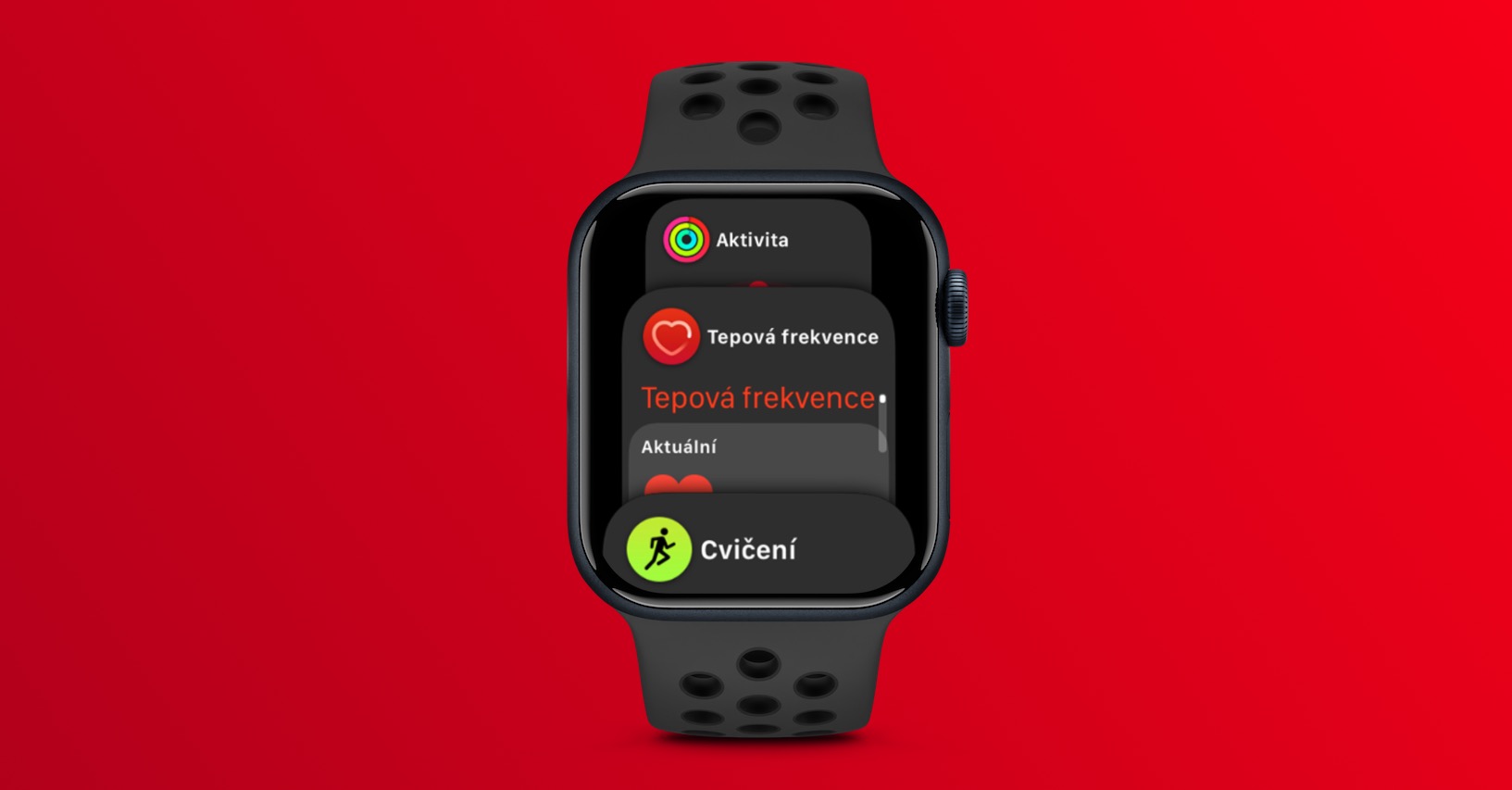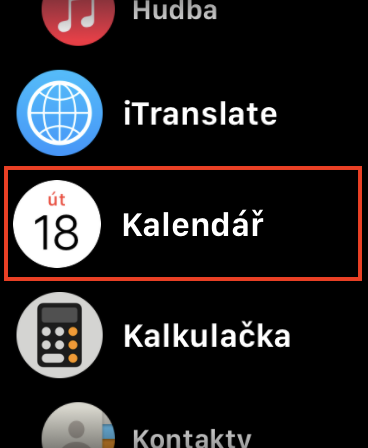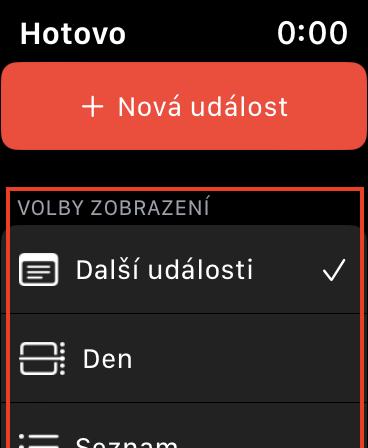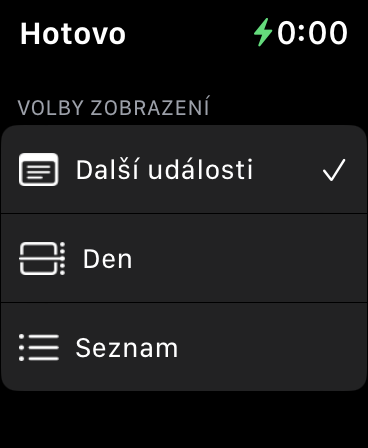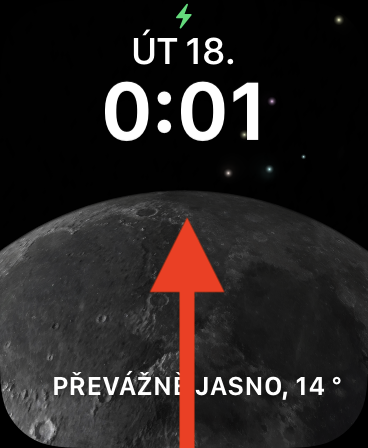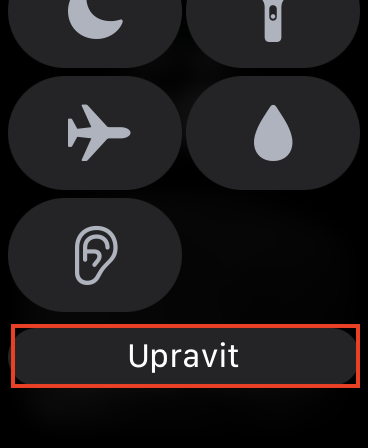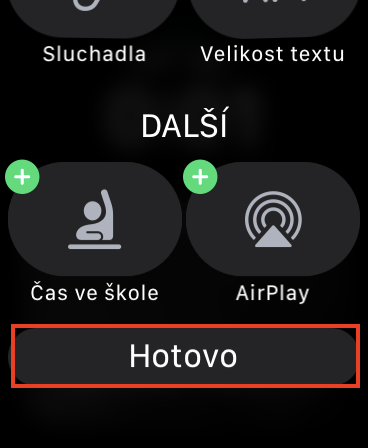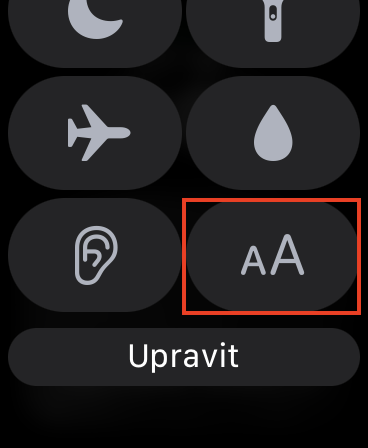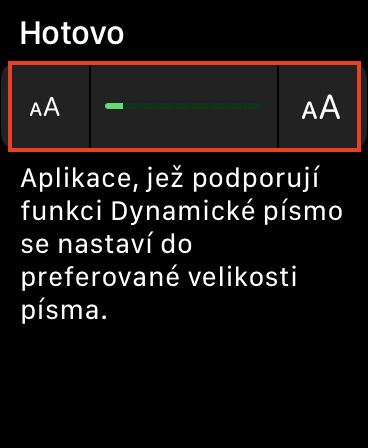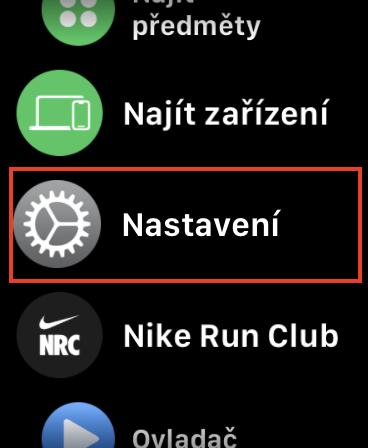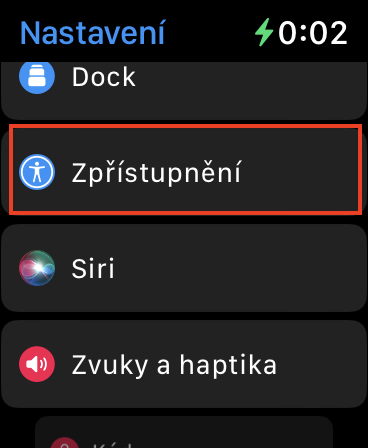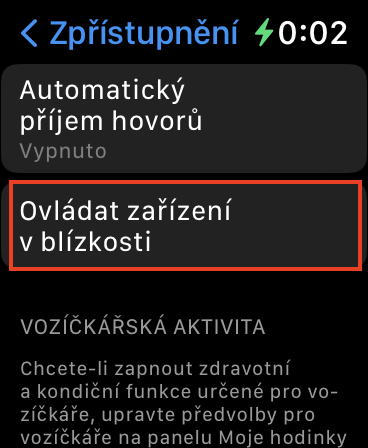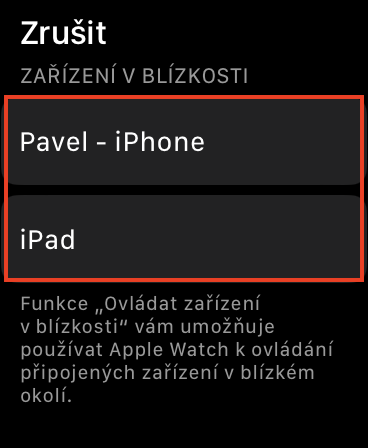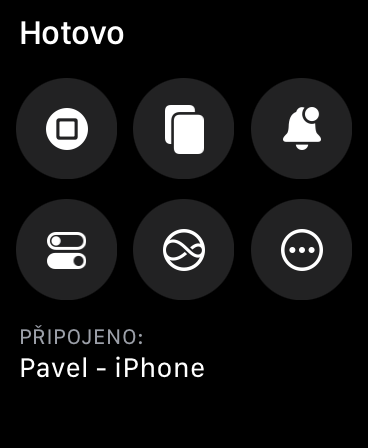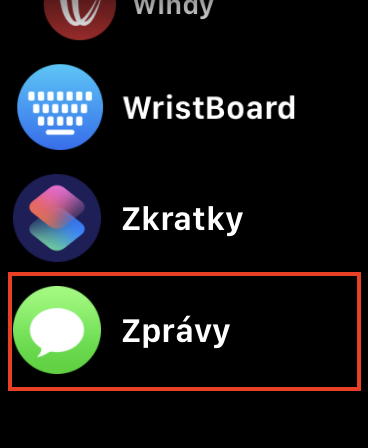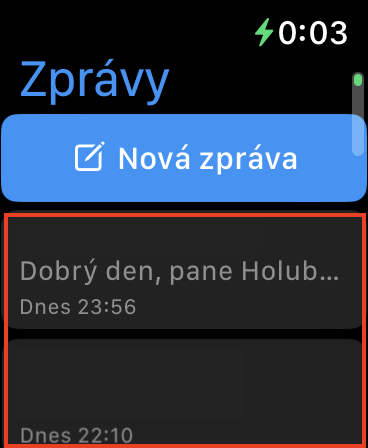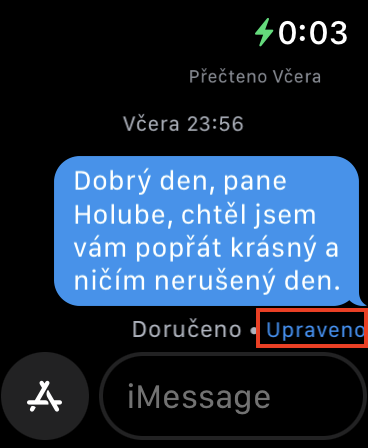אין אַדישאַן צו די פאַקט אַז עפּל ינטראָודוסט יאָס 16 מיט עטלעכע וואָכן צוריק, מיר אויך באקומען וואַטטשאָס 9. ליידער, ווי אָפט דער פאַל, די נייַע ווערסיע פון וואַטשאָס איז געווען אָוווערשאַדאַד דורך יאָס 16, וואָס איז פיל מער וויידלי געניצט, און אַזוי אין די לעצט איז נישט חידוש. אָבער, עס מוזן זיין דערמאנט אַז עס זענען אויך פילע נייַע פֿעיִקייטן בנימצא אין watchOS 9. אין דעם אַרטיקל, מיר וועלן נעמען אַ קוק אין 5 פאַרבאָרגן פֿעיִקייטן אין watchOS 9 וואָס זענען נישט גערעדט וועגן צוזאַמען. זאל ס באַקומען גלייך צו די פונט.
איר קענען געפֿינען די אנדערע 5 פאַרבאָרגן פֿעיִקייטן אין watchOS 9 דאָ
עס קען זיין אינטערעסירן איר

טשאַנגינג די קאַלענדאַר מיינונג
פּונקט ווי אויף די iPhone, די עפּל וואַך אויך האט אַ געבוירן קאַלענדאַר אַפּלאַקיישאַן, אין וואָס איר האָט שוין קענען צו זען רעקאָרדעד געשעענישן ביז איצט. אין אַדישאַן צו די אָפּציע צו שאַפֿן אַ נייַע געשעעניש גלייך פֿון דיין האַנטגעלענק אין watchOS 9, מיר אויך האָבן צו קלייַבן אַ קאַלענדאַר מיינונג. צו באַשטימען צו די אַפּלאַקיישאַן קאַלענדאַר מאַך, דעמאָלט צאַפּן אין די שפּיץ רעכט דרייַ דאַץ בילדל. דערנאָך אַראָפּ אין די קאַטעגאָריע ווייַז אָפּציעס גענוג קוק דורך געבן אַ קליק צו אויסקלייַבן.
געשווינד טוישן טעקסט גרייס
עפּל וואַך איז טאַקע זייער קליין, און אויב איר זענט צווישן די ניצערס מיט נעבעך ריע, עטלעכע אינהאַלט קען זיין שווער צו לייענען. ביז איצט, מיר קען סאָלווע דעם דורך ינקריסינג די טעקסט אין די סעטטינגס, אָבער עפּל באַשלאָסן צו מאַכן דעם אָפּציע אפילו סימפּלער און לייגן עס גלייַך צו קאָנטראָל צענטער. אויב איר טאָן ניט האָבן אַן עלעמענט צו טוישן די גרייס פון דעם טעקסט דאָ, אַזוי מעגילע אַראָפּ אין די קאָנטראָל צענטער, דריקט אויף רעדאַגירן, און דעמאָלט צו אַ קליין איינער די + בילדל אין דער עלעמענט טעקסט גרייס. צום סוף, דריקן צו באַשטעטיקן די ענדערונגען געטאן אַראָפּ.
iPhone קאָנטראָל דורך עפּל וואַך
מיר האָבן שוין געוויזן צוזאַמען אין איינער פון די פריערדיקע אַרטיקלען אַז איר קענען איצט קאָנטראָלירן און שפּיגל די עפּל וואַך אויף די iPhone, וואָס קענען זיין נוציק אין עטלעכע סיטואַטיאָנס. אָבער צי האָט איר וויסן אַז אין watchOS 9 עס איז אויך די פּונקט פאַרקערט אָפּציע פֿאַר קאַנטראָולינג די iPhone דורך די עפּל וואַך? כאָטש עס איז קיין פול פאַרשטעלן מירערינג, איר קענען נאָך נוצן די יקערדיק אַקשאַנז. צו אָנהייבן קאַנטראָולינג דיין iPhone דורך עפּל וואַך אויף דיין וואַך, גיין צו סעטטינגס → אַקסעסאַביליטי → קאָנטראָל נירביי דעוויסעס, ווו דעמאָלט צאַפּן אויף דיין iPhone אָדער iPad, וואָס סטאַרץ די קאָנטראָל.
קוק עדיטיד אַרטיקלען
די געבוירן אַרטיקלען אַפּ אין יאָס 16 האט עטלעכע לאַנג-אַווייטאַד פֿעיִקייטן. מיר רעדן דער הויפּט וועגן די מעגלעכקייט פון ויסמעקן אָדער רעדאַגירן אַ אָנזאָג וואָס איז שוין געשיקט, אין 2 מינוט אָדער ין 15 מינוט פון שיקן עס. אויב דער אָנזאָג איז עדיטיד, ביידע פּאַרטיעס קענען דערנאָך זען זיין אָריגינעל ווערדינג, אפילו אויף די עפּל וואַך. אַזוי, אויב איר ווילט צו זען די געשיכטע פון עדיטינג די אָנזאָג, דעמאָלט אויף די עפּל וואַך אין די אַפּלאַקיישאַן נייַעס עפענען אויסגעקליבן שמועס און געפינען עדיטיד אָנזאָג. דעמאָלט נאָר צאַפּן אויף די טעקסט עדיטיד.
בילכערקייַט פון אַפּלאַקיישאַנז אין די דאָק
אויף דיין עפּל וואַך, דורך דרינגלעך די זייַט קנעפּל, איר קענט פשוט עפֿענען די דאָק, וואָס, דיפּענדינג אויף די סעטטינגס, קענען אַנטהאַלטן די לעצטנס לאָנטשט אָדער באַליבסטע אַפּלאַקיישאַנז. די דאָק האט באקומען אַ אָנגענעם וויזשאַוואַל ענדערונג אין watchOS 9, ווייַל עס איצט דיספּלייז אַפּ פּריוויוז. אין דערצו, אָבער, עס איז אויך געווען אַ פאַנגקשאַנאַל ענדערונג. לעצטנס, די אַפּלאַקיישאַנז וואָס זענען דערווייַל ארבעטן אין דער הינטערגרונט זענען די ערשטע צו זיין געוויזן – דאָס קען זיין, למשל, די Minutka אַפּלאַקיישאַן אויב איר האָט סטאַרטעד אַ קאַונטדאַון, אאז"ו ו. דאַנק צו דעם, איר קענען געשווינד באַקומען צו די אַפּלאַקיישאַנז וואָס איר נוצן איצט.